Instalar el software ip camera tool, Utilizar el software ip camera tool, 1 antes de empezar – Velleman CAMIP5N1 User manual User Manual
Page 51: 2 iniciar el software de vigilancia
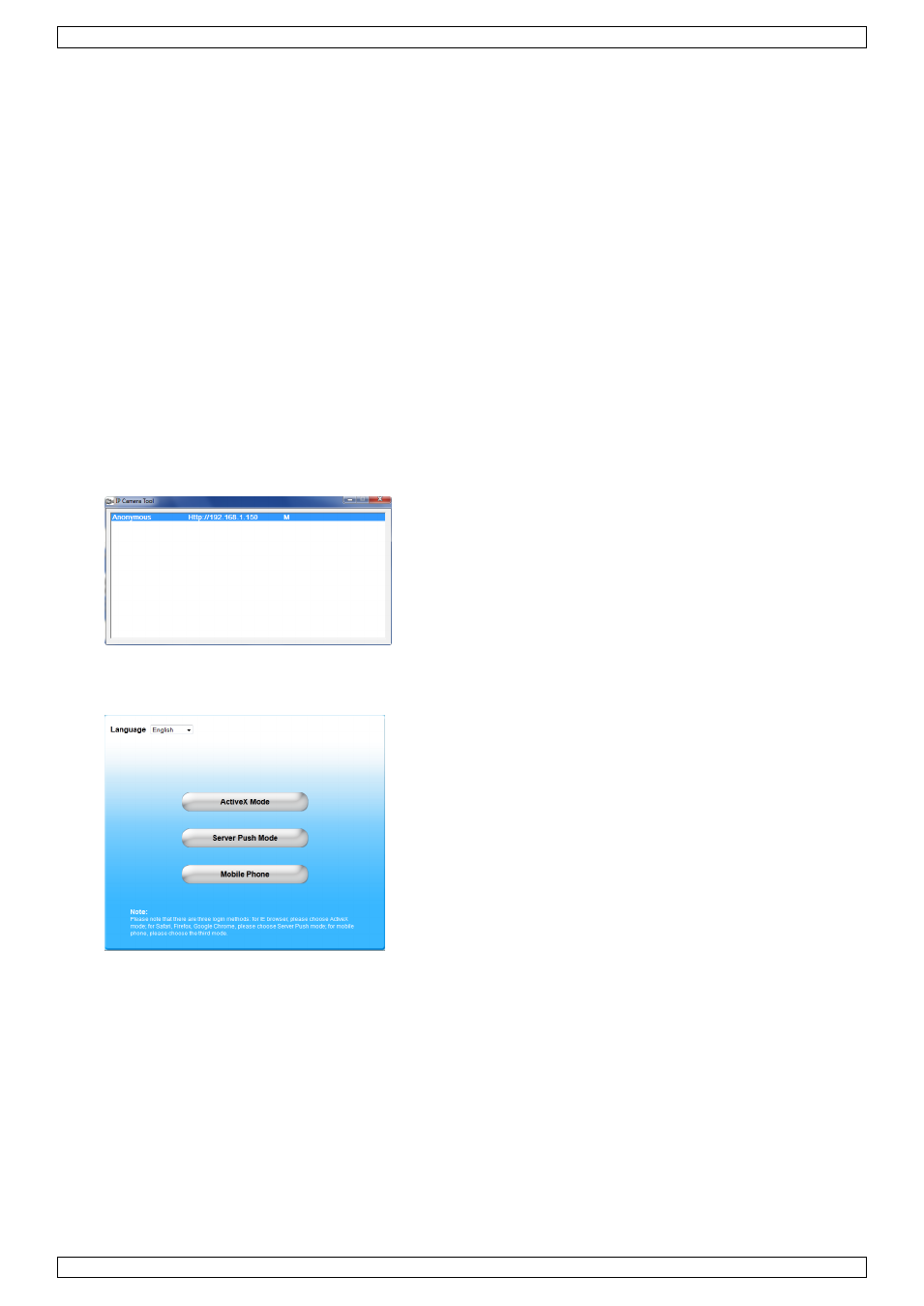
CAMIP5N1
V. 03 – 10/06/2013
51
©Velleman nv
Instalar el software IP Camera Tool
El embalaje incluye un CD-ROM con el software requerido.
1. Busque el IP Camera Tool para Mac.
2. Copie el software al Mac e inicie el programa.
8.
Utilizar el software IP Camera Tool
8.1
Antes de empezar
El software IP Camera Tool le permite:
ajustar los usuarios, las contraseñas y los permisos de usuario
ajustar varias cámaras.
Al utilizar el software IP Camera Tool por primera vez tiene un sólo usuario administrador sin contraseña ni
una sola cámara.
Consulte el amplio manual del usuario en el CD (incl.) para más información.
8.2
Iniciar el software de vigilancia
Para iniciar IP Camera Tool:
1. Asegúrese de que la cámara esté conectado correctamente al ordenador o la red local con un router y una
toma de corriente.
2. Haga clic dos veces en el icono IP Camera Tool del escritorio.
El software detecta la cámara conectada a su ordenador o la red local.
3. Haga clic dos veces en cámara que quiere utilizar.
Se abra una nueva pantalla.
El idioma estándar del software es inglés.
4. Seleccione otro idioma si fuera necesario.
5. Seleccione el método de ingreso adecuado. Esto depende de su navegador:
o
Para Internet Explorer, utilice siempre el modo Active X.
o
Para Mozilla Firefox, Safari, Opera o Google Chrome, utilice siempre el modo Server push.
o
Para un teléfono móvil, utilice siempre Mobile Phone.
6. El sistema pide un nombre de usuario.
El nombre de usuario por defecto es admin (sensible a mayúsculas) sin contraseña.
Si ya ha seleccionado otro nombre de usuario o contraseña, introduzca estos datos.
7. Haga clic en OK.
El software se inicia.
El contenido de la pantalla depende del tipo de usuario (ajustado por el administrador). Consulte el amplio
manual del usuario en el CD (incl.) para más información.
